Funkcijas Screen Time (Ekrāna laiks) izmantošana iPhone, iPad vai iPod touch ierīcē
Izmantojot funkciju Screen Time (Ekrāna laiks), varat piekļūt reāllaika pārskatiem, kas rāda, cik daudz laika jūs pavadāt ar savu iPhone, iPad vai iPod touch ierīci. Tāpat varat iestatīt ierobežojumus, ko vēlaties pārvaldīt.
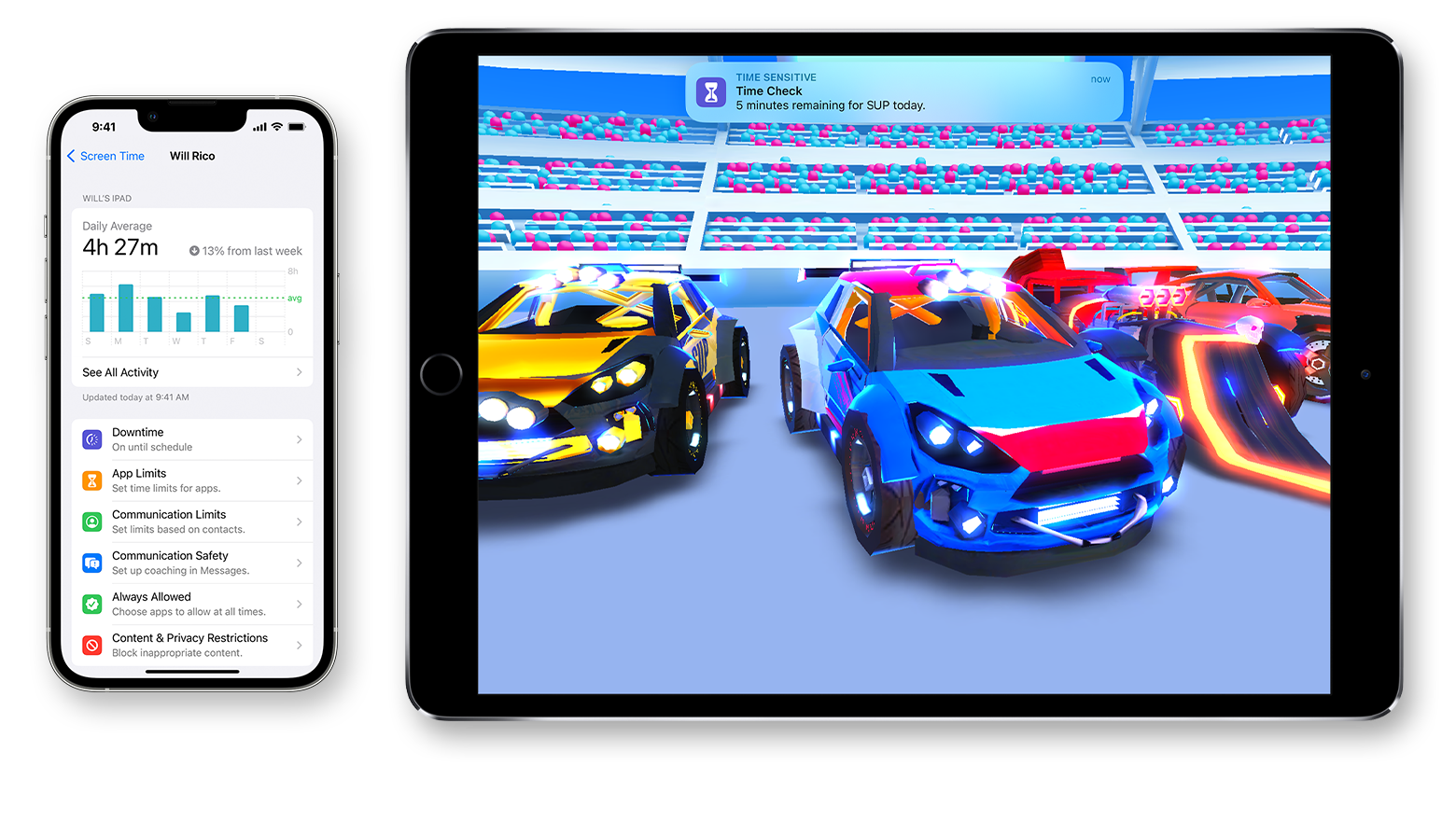
Funkcija Screen Time (Ekrāna laiks) ļauj uzzināt, cik daudz laika jūs un jūsu bērni pavada lietotnēs, tīmekļa vietnēs un citur. Šādā veidā varat pieņemt informētākus lēmumus par savas ierīces lietošanu un iestatīt ierobežojumus, ja to vēlaties. Uzziniet, kā izmantot vecāku kontroles funkciju, lai pārvaldītu bērna ierīci.
Funkcijas Screen Time (Ekrāna laiks) ieslēgšana
Atveriet sadaļu Settings (Iestatījumi) > Screen Time (Ekrāna laiks).
Pieskarieties pie Turn on Screen Time (Ieslēgt ekrāna laika funkciju) un pēc tam pieskarieties šim vienumam vēlreiz.
Atlasiet opciju This is My [device] (Šī ir mana [ierīce]) vai This is My Child's [device] (Šī ir mana bērna [ierīce]).
Pēc funkcijas Screen Time (Ekrāna laiks) ieslēgšanas jums tiks parādīts pārskats, kurā būs redzams, kā jūs lietojat savu ierīci, lietotnes un tīmekļa vietnes. Ja tā ir jūsu bērna ierīce, varat iestatīt funkciju Screen Time (Ekrāna laiks) un veidot iestatījumus bērna ierīcē vai arī izmantot funkciju Family Sharing (Koplietošana ģimenē), lai konfigurētu bērna ierīci no savas ierīces. Kad esat iestatījis bērna ierīci, funkciju Family Sharing (Koplietošana ģimenē) varat lietot arī pārskatu skatīšanai un iestatījumu pielāgošanai no savas ierīces.
Izmantojot funkciju Screen Time (Ekrāna laiks), varat izveidot arī īpašu ieejas kodu, lai panāktu iestatījumu drošību un tikai jūs varētu paildzināt laiku vai veikt izmaiņas. Pārliecinieties, vai ieejas kods atšķiras no tā, kuru lietojas savas ierīces atbloķēšanai. Lai mainītu vai izslēgtu ieejas kodu bērna ierīcē, atveriet sadaļu Settings (Iestatījumi) > Screen Time (Ekrāna laiks) un pieskarieties bērna vārdam. Pēc tam pieskarieties opcijai Change Screen Time Passcode (Mainīt ekrāna laika ieejas kodu) vai Turn Off Screen Time Passcode (Izslēgt ekrāna laika ieejas kodu) un apstipriniet izmaiņas ar funkciju Face ID, Touch ID vai savas ierīces ieejas kodu.
Ja esat aizmirsis funkcijas Screen Time (Ekrāna laiks) ieejas kodu, atjauniniet ierīces iOS vai iPadOS līdz jaunākajai versijai un pēc tam atiestatiet ieejas kodu.
Funkcijas Screen Time (Ekrāna laiks) ieejas koda iestatīšana
Varat iestatīt ieejas kodu, lai tikai jūs varētu mainīt funkcijas Screen Time (Ekrāna laiks) iestatījumus un paildzinātu laiku, kad ir sasniegti lietotnes ierobežojumi. Lietojiet šo funkciju, lai iestatītu satura un privātuma ierobežojumus sava bērna ierīcei. Funkcijas Screen Time (Ekrāna laiks) ieejas koda iestatīšanai nepieciešamās darbības ir atkarīgas no tā, vai izmantojat opciju Family Sharing (Koplietošana ģimenē).
Ja funkciju Family Sharing (Koplietošana ģimenē) izmantojat bērna konta pārvaldīšanai
Atveriet sadaļu Settings (Iestatījumi) un pieskarieties opcijai Screen Time (Ekrāna laiks).
Ritiniet uz leju un sadaļā Family (Ģimene) izvēlieties sava bērna vārdu.
Pieskarieties pie Turn on Screen Time (Ieslēgt ekrāna laika funkciju) un pēc tam pie Continue (Turpināt).
Iestatījumiem Downtime (Dīkstāve), App Limits (Lietotņu ierobežojumi) un Content & Privacy (Saturs un privātums) norādiet bērnam nepieciešamos ierobežojumus vai pieskarieties pie Not Now (Ne tagad).
Pieskarieties pie Use Screen Time Passcode (Lietot ekrāna laika funkcijas ieejas kodu) un pēc tam ievadiet ieejas kodu, kad tas tiek pieprasīts. Vēlreiz ievadiet ieejas kodu, lai to apstiprinātu.
Ievadiet Apple ID un paroli. Tos var izmantot, lai atiestatītu funkcijas Screen Time (Ekrāna laiks) ieejas kodu, ja esat to aizmirsis.
Ja funkciju Family Sharing (Koplietošana ģimenē) neizmantojat bērna konta pārvaldīšanai
Pārliecinieties, vai veicat darbības ar to ierīci, ko lieto bērns.
Atveriet sadaļu Settings (Iestatījumi) un pieskarieties opcijai Screen Time (Ekrāna laiks).
Pieskarieties opcijai Turn On Screen Time (Ieslēgt ekrāna laika funkciju).
Pieskarieties pie This is My Child's [device] (Šī ir mana bērna [ierīce]).
Iestatījumiem Downtime (Dīkstāve), App Limits (Lietotņu ierobežojumi) un Content & Privacy (Saturs un privātums) norādiet bērnam nepieciešamos ierobežojumus vai pieskarieties pie Not Now (Ne tagad).
Pieskarieties pie Use Screen Time Passcode (Lietot ekrāna laika funkcijas ieejas kodu) un pēc tam ievadiet ieejas kodu, kad tas tiek pieprasīts. Vēlreiz ievadiet ieejas kodu, lai to apstiprinātu.
Ievadiet Apple ID un paroli. Tos var izmantot, lai atiestatītu funkcijas Screen Time (Ekrāna laiks) ieejas kodu, ja esat to aizmirsis.
Pārskata skatīšana un ierobežojumu iestatīšana
Funkcija Screen Time (Ekrāna laiks) sniedz pārskatu par to, kā tiek izmantota jūsu ierīce, kādas lietotnes esat atvēris un kādas tīmekļa esat apmeklējis. Lai skatītu pārskatu, atveriet sadaļu Settings (Iestatījumi) > Screen Time (Ekrāna laiks) un zem grafika pieskarieties pie See All Activity (Skatīt visas darbības). Tas ļauj skatīt lietojumu, iestatīt ierobežojumus visbiežāk izmantotajām lietotnēm un redzēt, cik reizes ierīce ir izmantota vai saņēmusi paziņojumus.
Ja esat ieslēdzis opciju Share Across Devices (Kopīgot visās ierīcēs), tad kopējo lietojumu varat skatīt visās ierīcēs, kurās esat pierakstījies ar savu Apple ID un paroli.
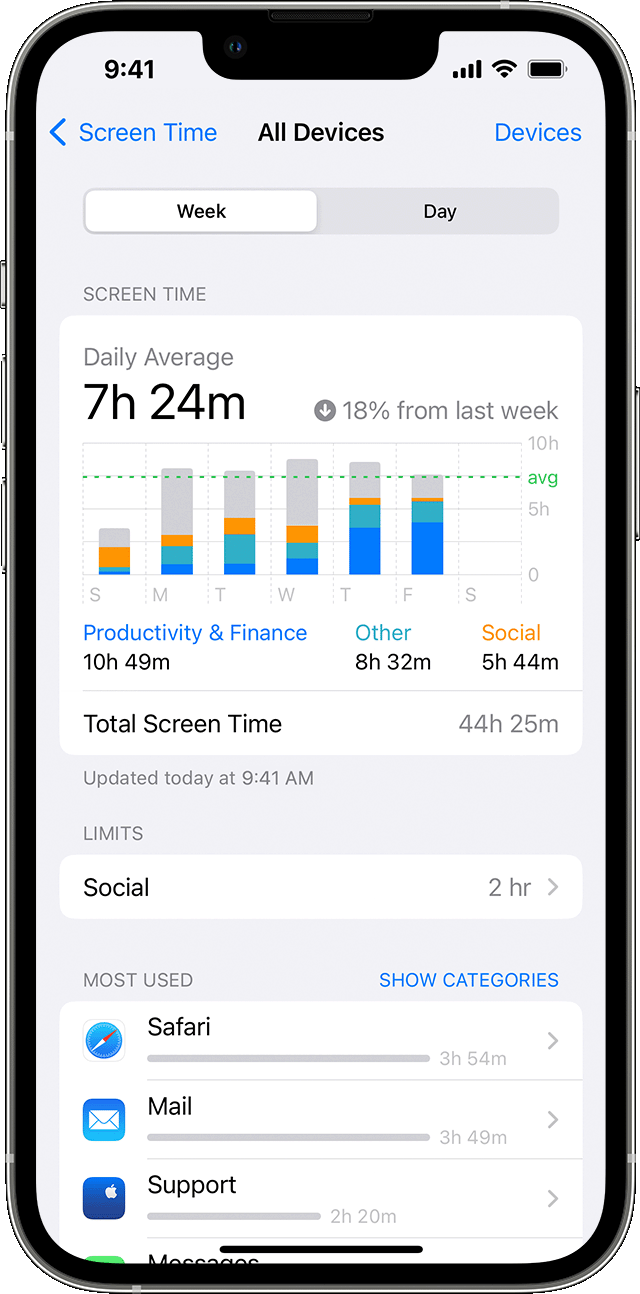
Funkcijas Screen Time (Ekrāna laiks) iestatījumu pārvaldība
Atveriet sadaļu Settings (Iestatījumi) > Screen Time (Ekrāna laiks). Pēc tam pieskarieties pie See All Activity (Skatīt visas darbības), zemāk esošajā sarakstā izvēlieties kategoriju un iestatiet ierobežojumus. Izmantojot funkciju Screen Time, varat pārvaldīt tālāk minētos iestatījumus.
Downtime (Dīkstāve)
Ja sadaļā Settings (Iestatījumi) ieplānojat dīkstāvi, tad ir pieejami tikai tālruņa zvani un tās lietotnes, kuras esat atļāvis. Iestatījums Downtime (Dīkstāve) tiek piemērots visām ierīcēm, kurām ir iespējota funkcija Screen Time (Ekrāna laiks), un jūs saņemat atgādinājumu piecas minūtes pirms dīkstāves sākuma. Ja funkcijai Screen Time (Ekrāna laiks) esat iestatījis ieejas kodu, iestatījumam Downtime (Dīkstāve) ir pieejama papildu opcija — Block At Downtime (Bloķēt dīkstāves laikā). Kad šī opcija ir izvēlēta un dīkstāves sākšanās brīdī jūs noklikšķināt uz Ask For More Time (Palūgt vairāk laika), ievadot ieejas kodu, jūs varat apstiprināt lietotnes izmantošanu papildu 15 minūtes, stundu vai visu dienu. Bērnu kontos var vienreiz noklikšķināt uz opcijas One More Minute (Vēl vienu minūti) vai uz opcijas Ask For More Time (Palūgt vairāk laika), lai viņu pieprasījums tiktu nosūtīts uz vecāka kontu apstiprināšanai.
App Limits (Lietotņu ierobežojumi)
Izmantojot iestatījumu App Limits (Lietotņu ierobežojumi), varat iestatīt ikdienas ierobežojumus lietotņu kategorijām. Piemēram, kamēr esat darbā, varat skatīt produktivitātei nepieciešamās lietotnes, taču nevarat piekļūt sociālajiem tīkliem vai spēlēm. Opcija App Limits (Lietotņu ierobežojumi) tiek atsvaidzināta katru dienu pusnaktī, un jūs varat izdzēst tās iestatījumus jebkurā laikā.
Communication Limits (Saziņas ierobežojumi)
Šis iestatījums ļauj visu dienu un dīkstāves laikā kontrolēt, ar ko var sazināties jūsu bērni, Šie ierobežojumi ir piemērojami lietotņu Phone, FaceTime, Messages un iCloud kontaktpersonām. Šeit varat arī pieņemt lēmumus pārvaldīt pieejamās kontaktpersonas Apple Watch ierīcē, kurai izveidots savienojums pārī, izmantojot ģimenes iestatīšanas funkciju. Vienmēr ir atļauta saziņa ar tiem zināmajiem ārkārtas palīdzības izsaukuma numuriem, kurus ir norādījis jūsu iPhone vai Apple Watch ierīces mobilā tīkla operators. Lai lietotu šo funkciju, jūsu iCloud kontaktpersonām jābūt iespējotām.
Always Allowed (Vienmēr atļauts)
Jūs varat vēlēties piekļūt noteiktām lietotnēm pat tad, ja attiecīgajā brīdī ir dīkstāve vai esat iestatījis ierobežojumu visām un noteiktas kategorijas lietotnēm. Lietotnes Phone, Messages, FaceTime, un Maps ir atļautas pēc noklusējuma, taču varat tās noņemt, ja vēlaties.
Content & Privacy Restrictions (Satura un privātuma ierobežojumi)
Ļauj jums izlemt, kāda veida saturs parādīsies jūsu ierīcē. Bloķējiet neatbilstošu saturu, pirkumus un lejupielādes, kā arī norādiet privātuma iestatījumus, izmantojot opciju Content & Privacy Restrictions (Satura un privātuma ierobežojumi).